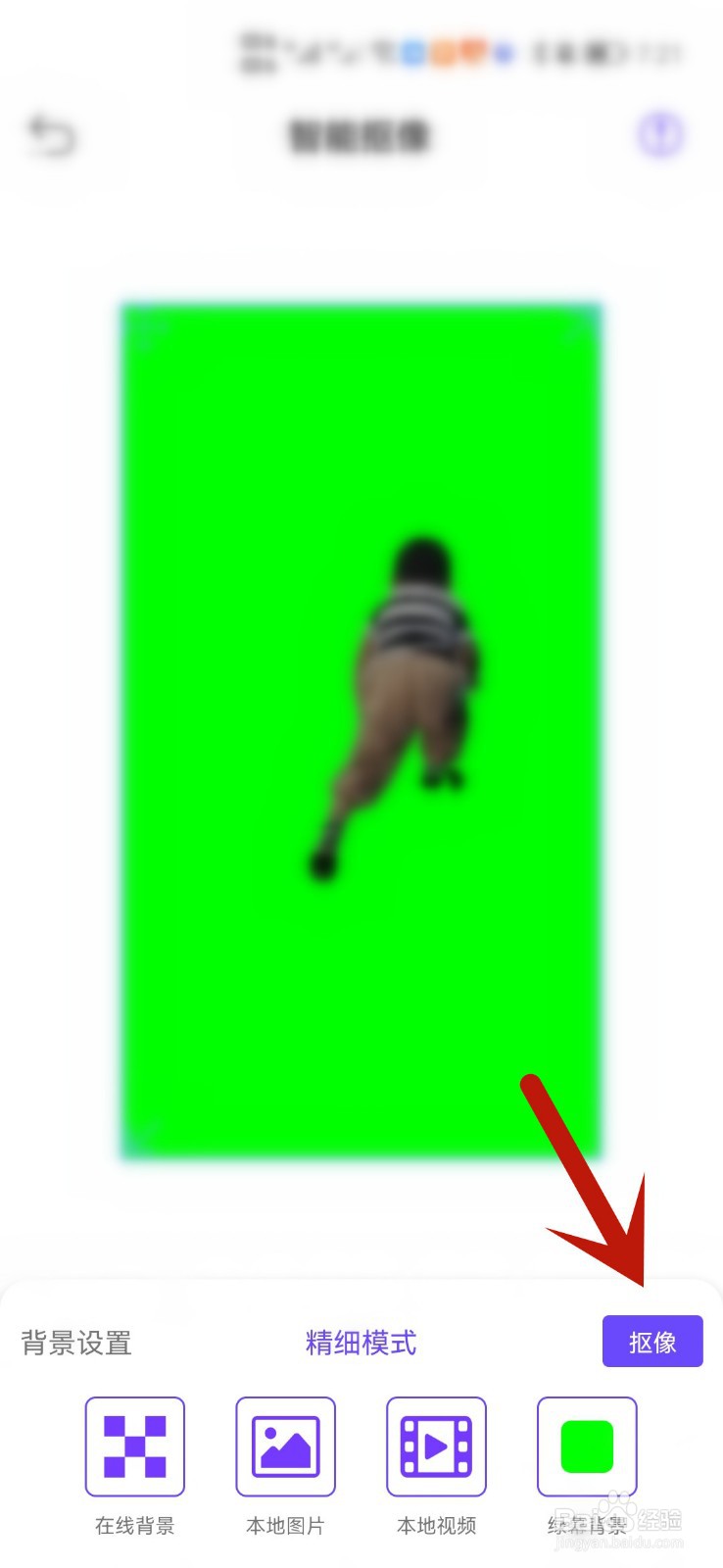剪映、花瓣剪辑、视频抠图、视频抠图剪辑、视频抠像都可以殂翼瑟擀实现将视频中的人物抠像操作,本答案通过华为手机进行演示,提供了这五种视频人物抠像的方法,以剪映为例,下面是具体操作介绍:
工具/原料
华为mate40
HarmonyOS2.0.0
剪映8.1.0&&花瓣剪辑12.1.3.311&&视频愎燥纶萧抠图3.9.9&&智能视频抠图1.0&&视频抠图剪辑1.7
剪映
1、打开创作进入剪映App,然后打开开始创作功能。

2、打开剪辑进入创作功能后,首先导入一段带有人像的视频,然后打开剪辑功能。
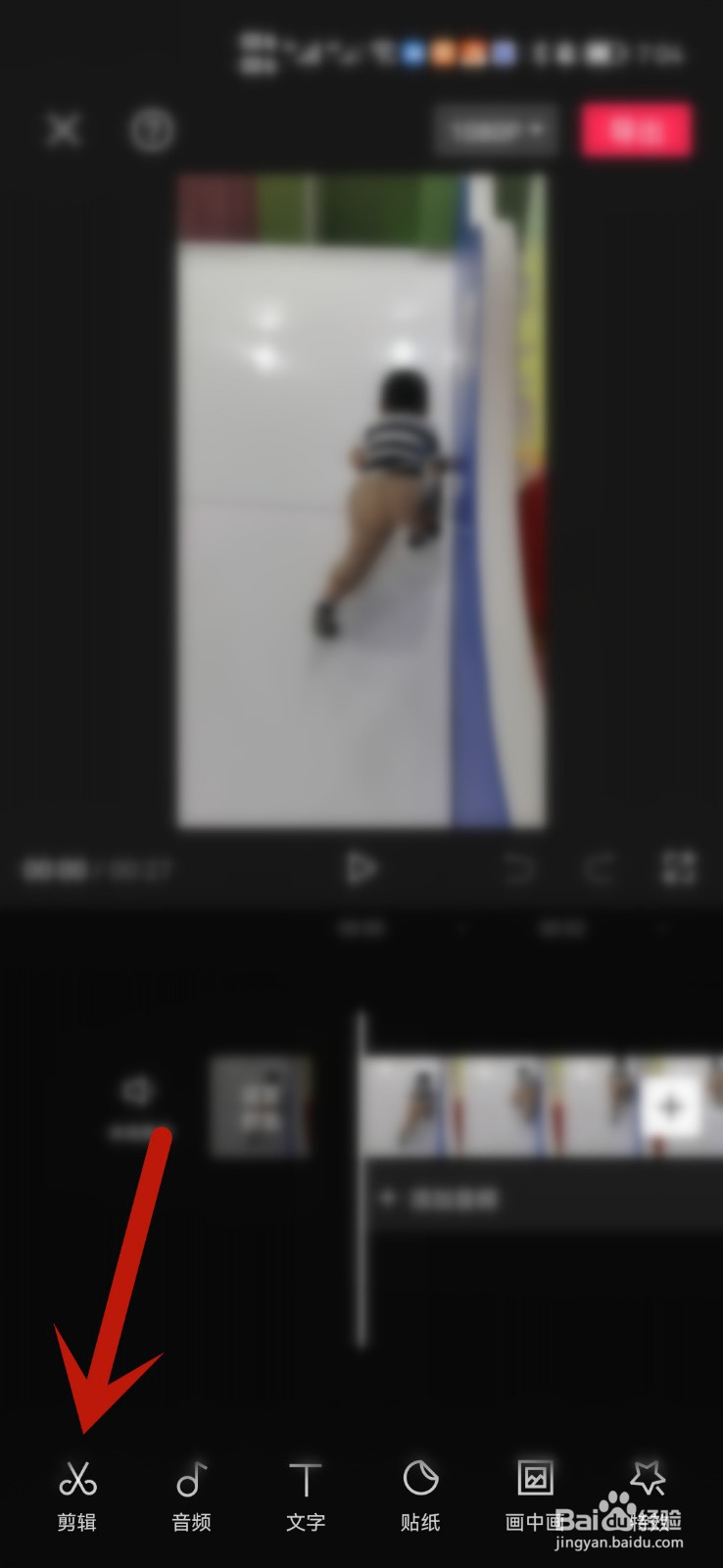
3、打开抠像功能进入剪辑功能后,打开智能抠像功能。

花瓣剪辑
1、打开创作进入花瓣剪辑App,然后打开开始创作功能。
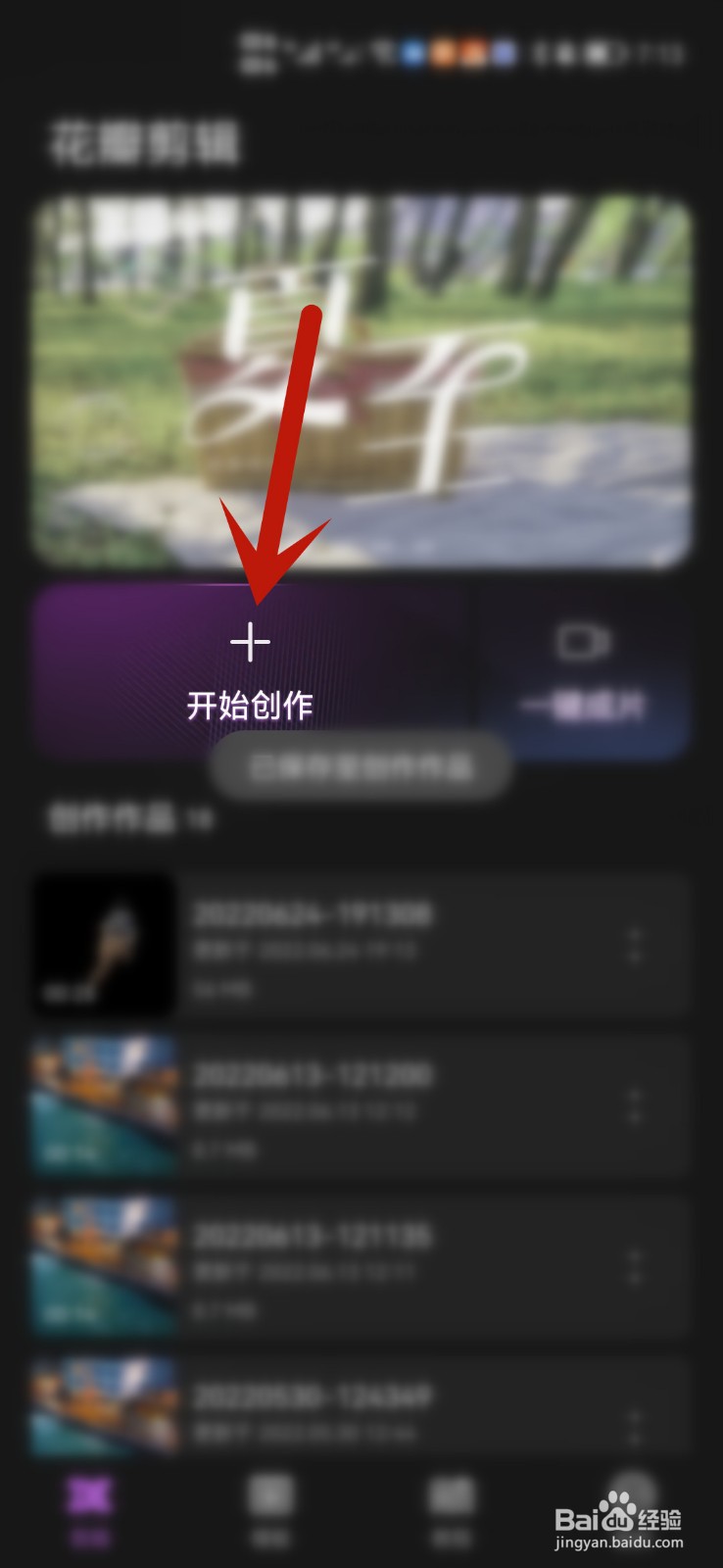
2、导入视频进入创作功能后,选择导入一段带有人像的视频。
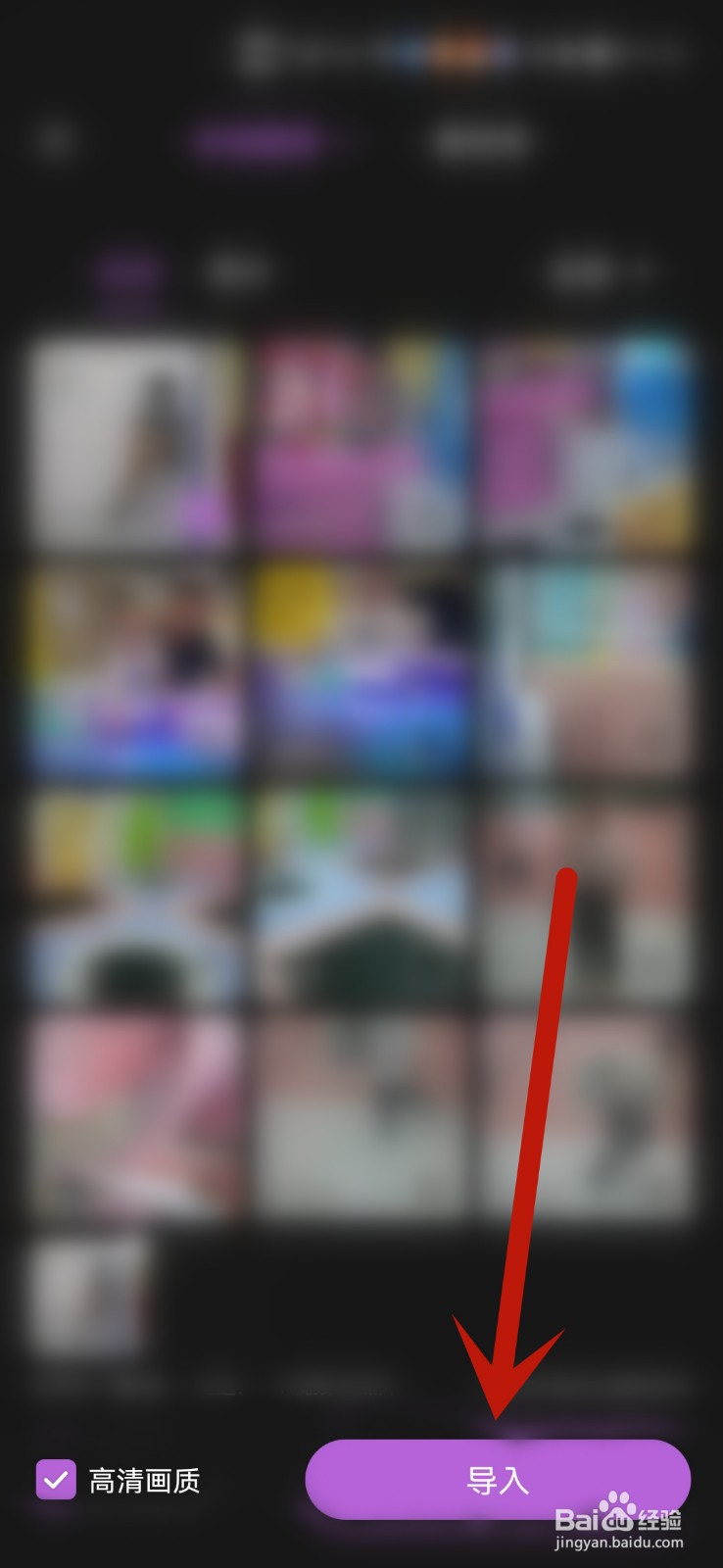
3、打开抠像功能视频导入成功后,打开剪辑功能中的人像抠图功能即可。
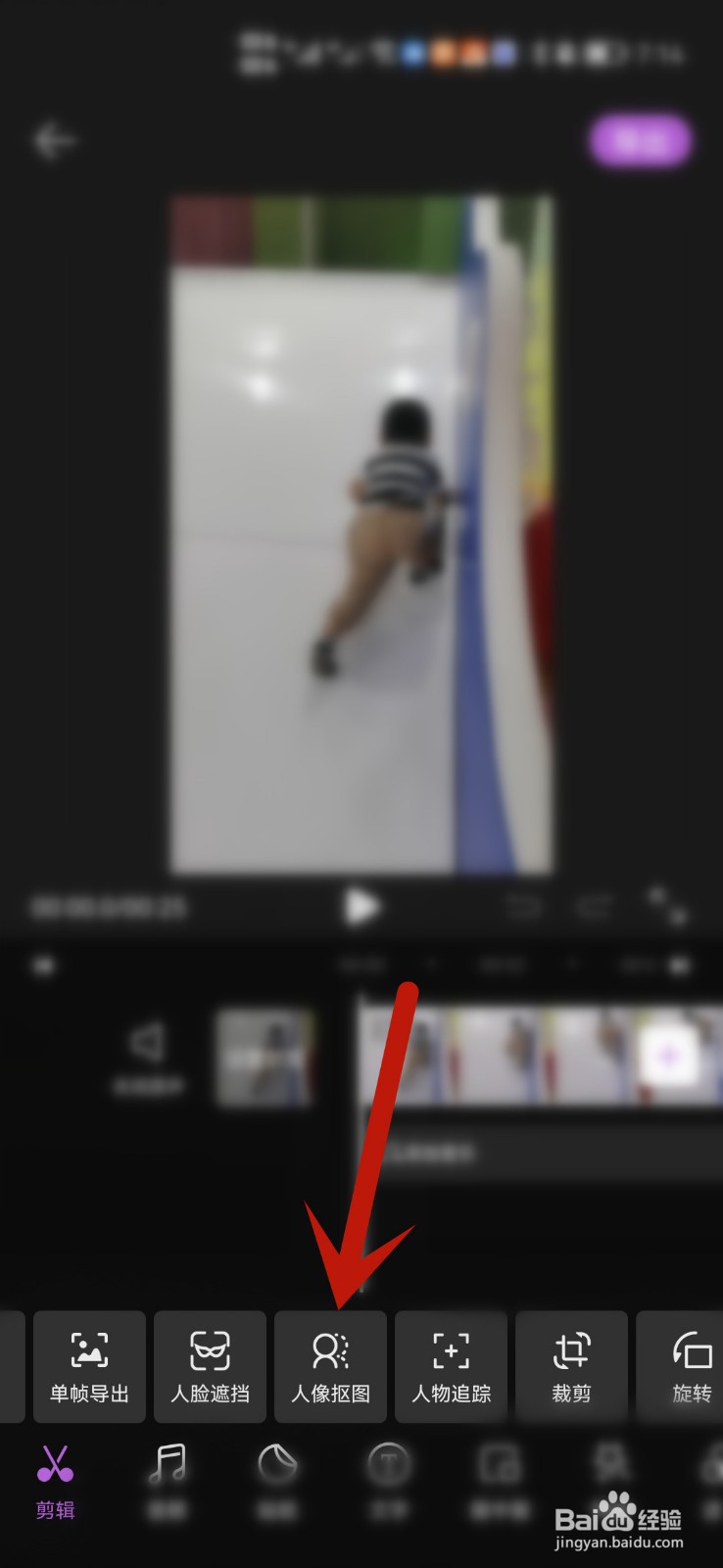
视频抠图
1、打开抠像功能进入软件,然后打开视频抠像功能。
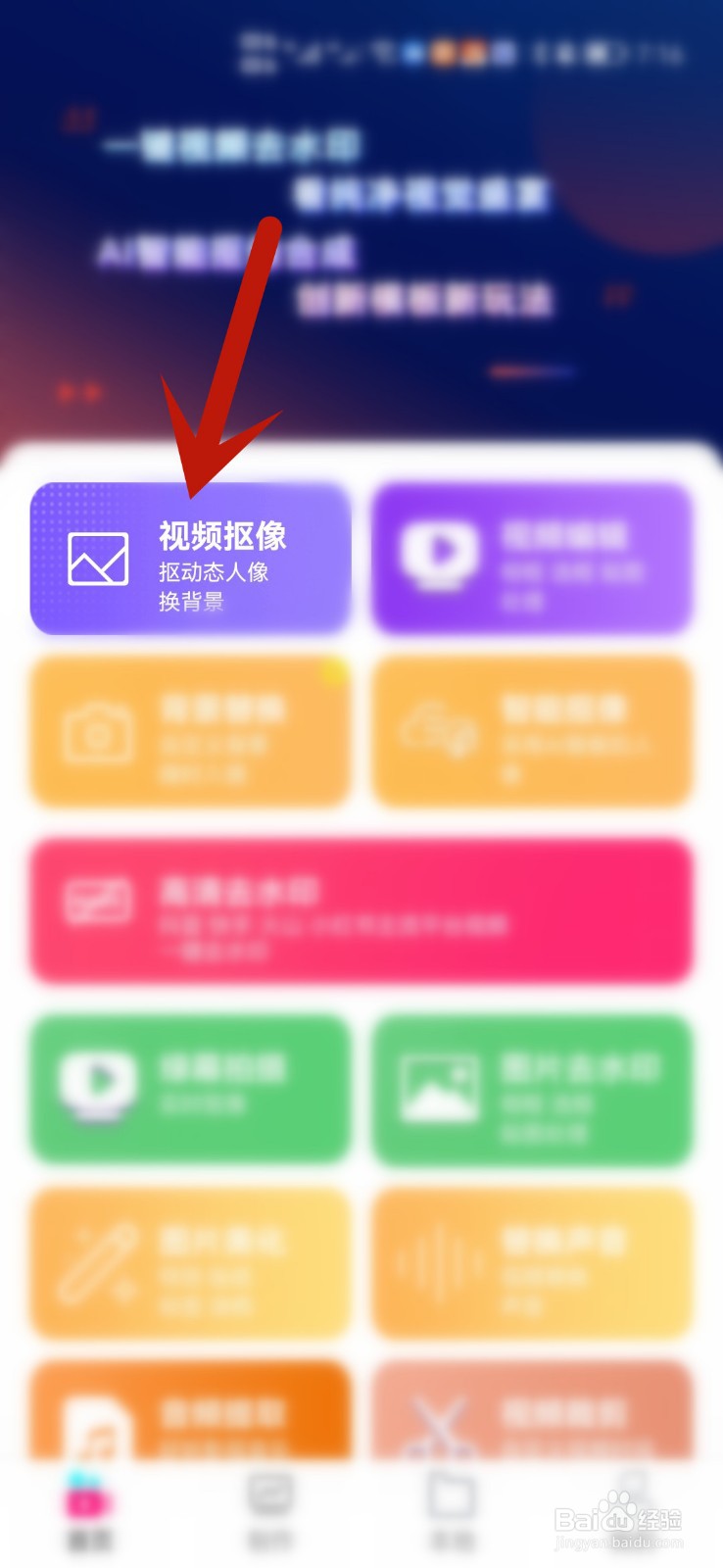
2、导入视频进入抠像功能后,选择导入一段带有人像的视频。
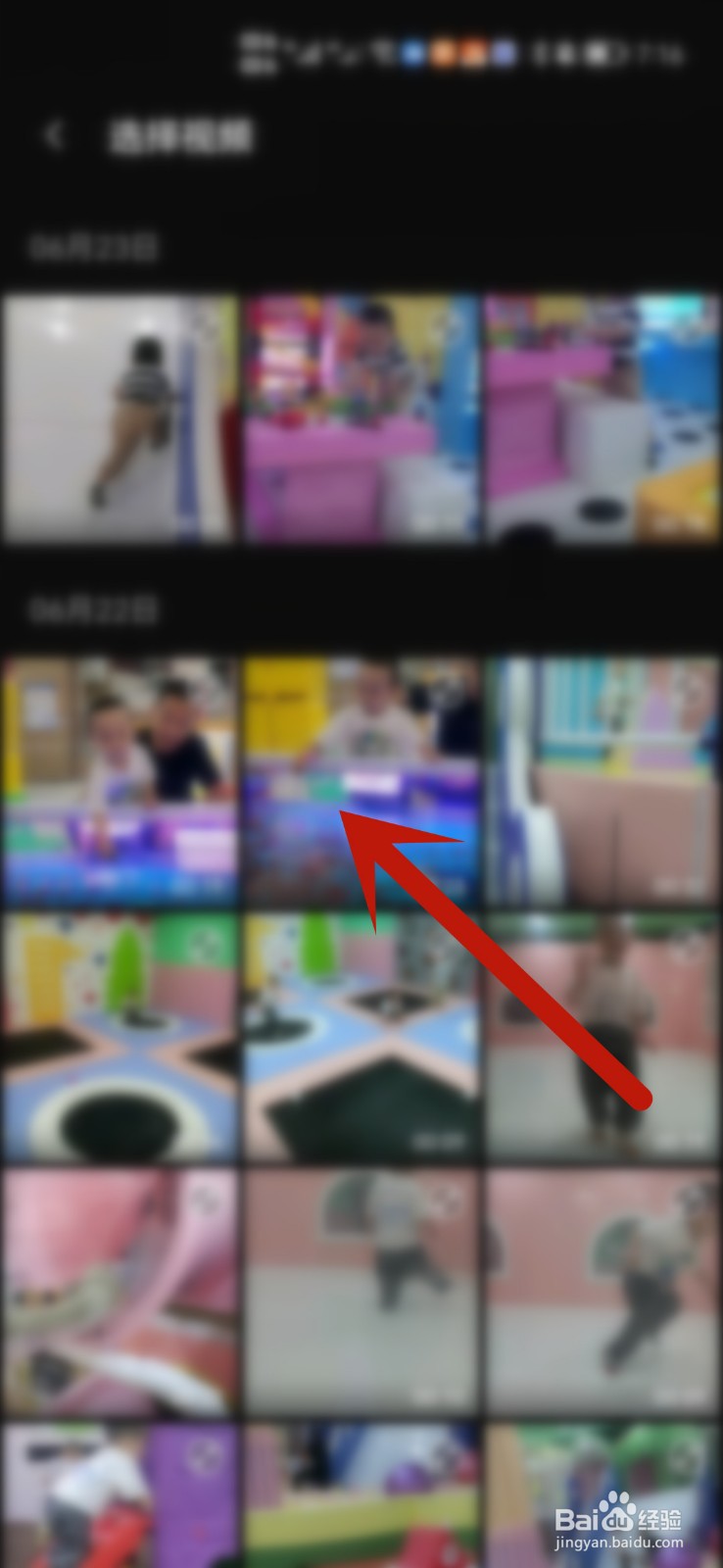
3、开始抠像视频导入成功后,点击下一步,进行抠像处理。

4、抠像成功抠像完毕后,选择背景,然后导出即可。
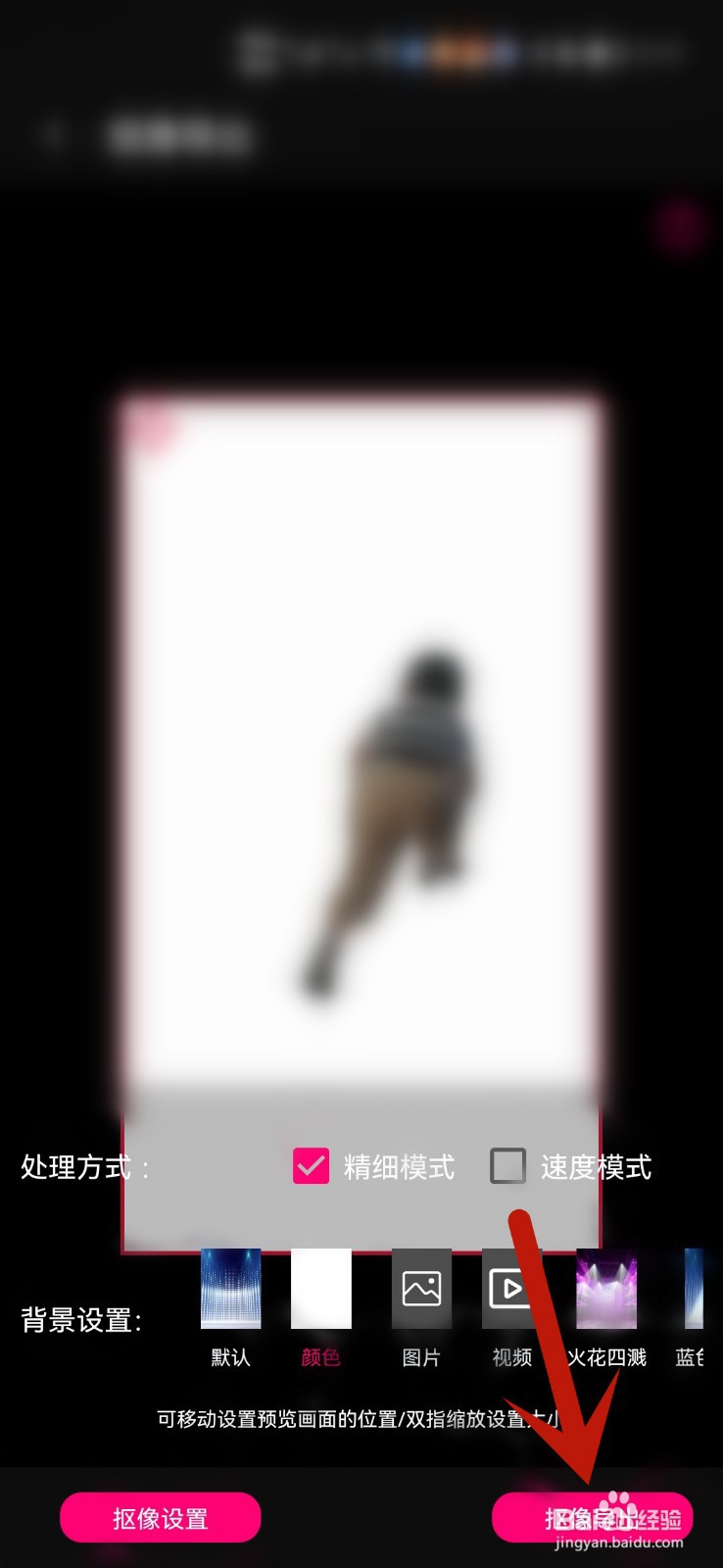
视频抠图剪辑
1、打开抠像功能进入软件,然后打开视频抠像功能。
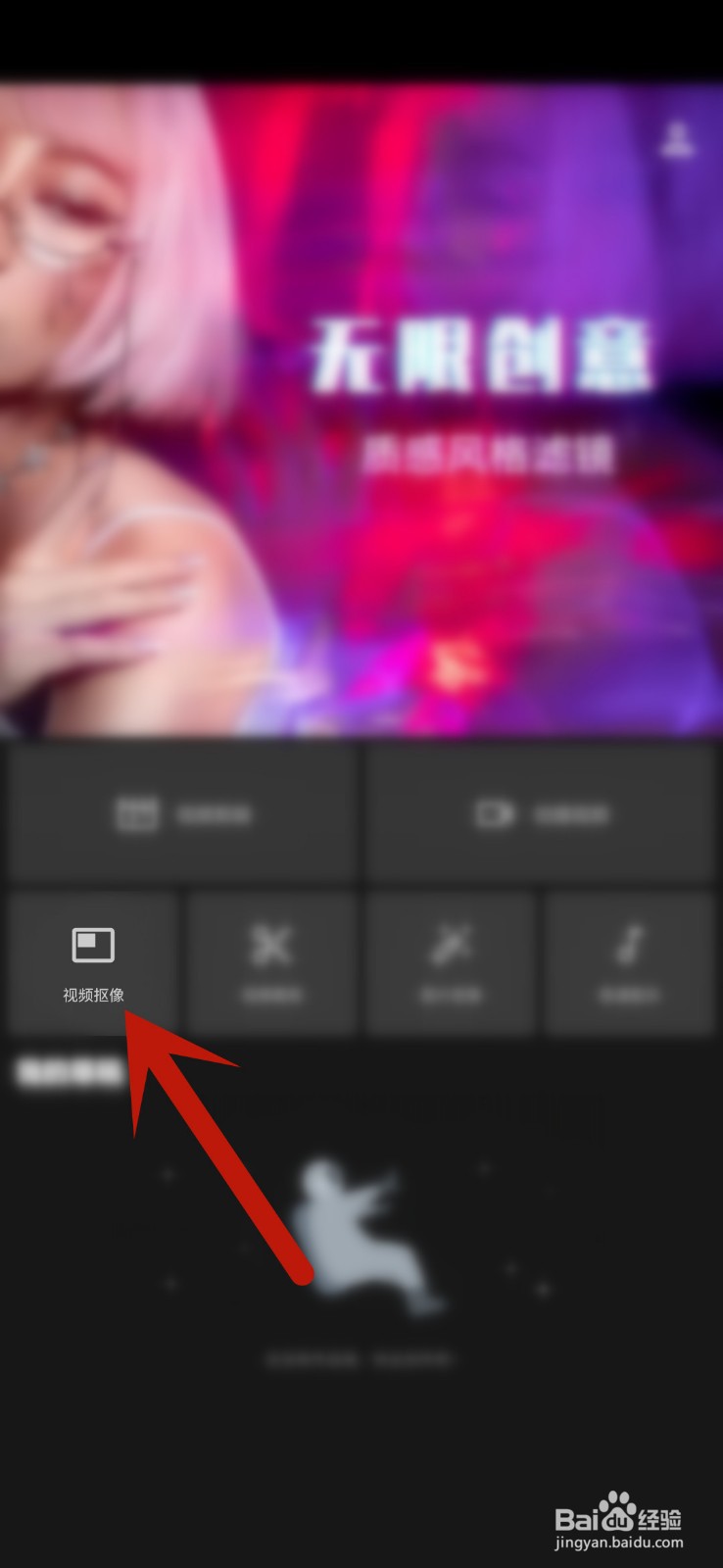
2、导入视频进入抠像功能后,选择导入一段带有人像的视频。
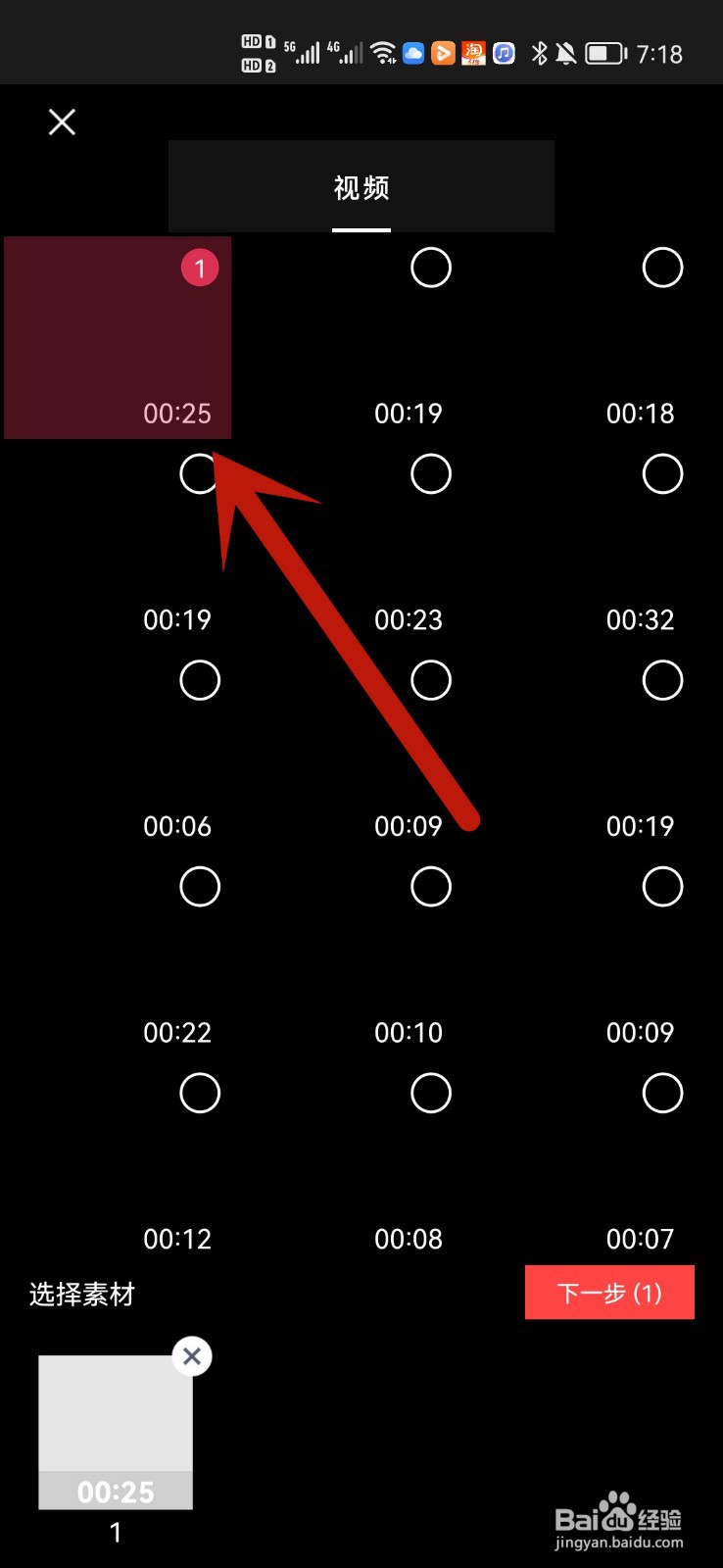
3、开始抠像视频导入成功后,点击对号,进行抠像处理。

4、抠像成功抠像完毕后,选择背景,然后导出即可。

视频抠像
1、打开抠像功能进入软件,然后打开视频抠像换背景功能。

2、导入视频进入抠像功能后,选择导入一段带有人像的视频。
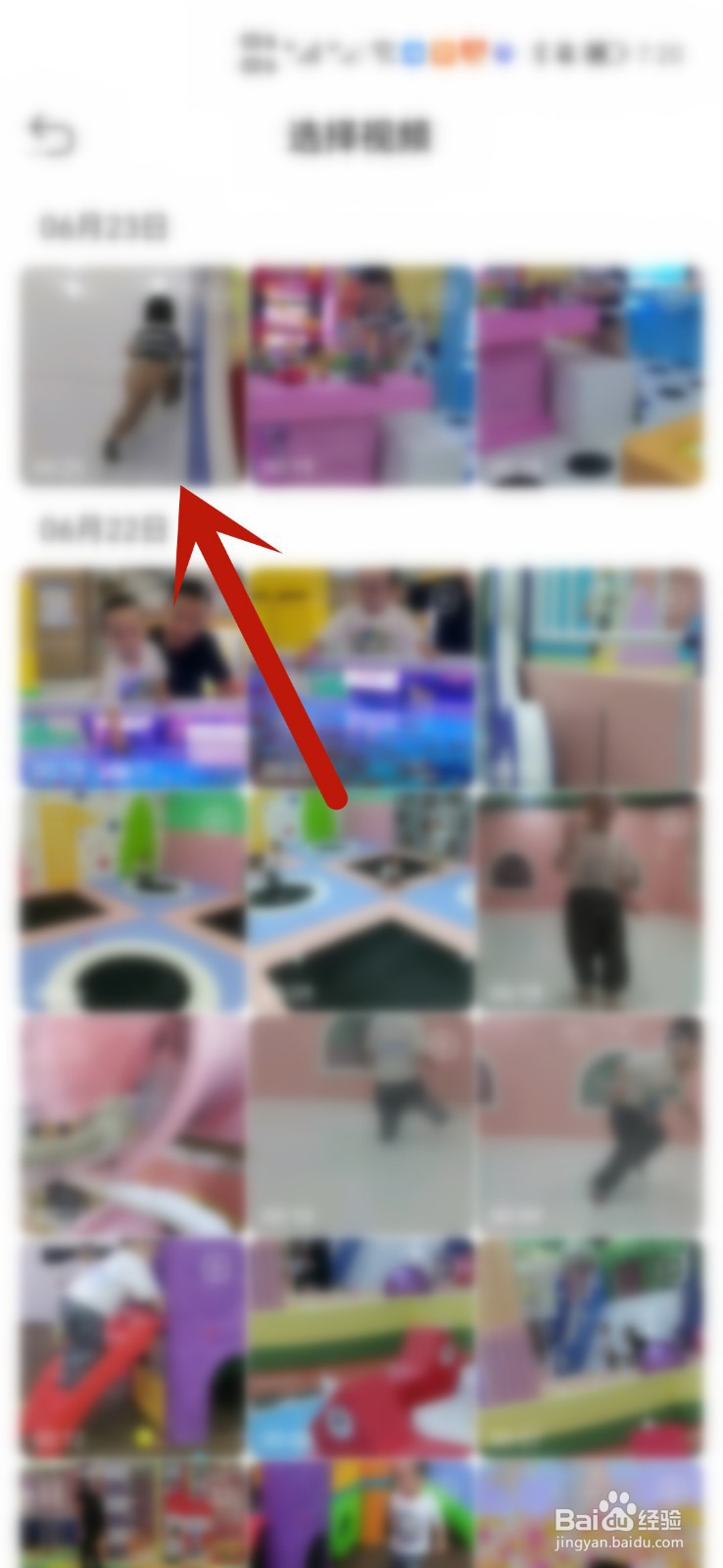
3、开始抠像视频导入成功后,点击下一步,进行抠像处理。
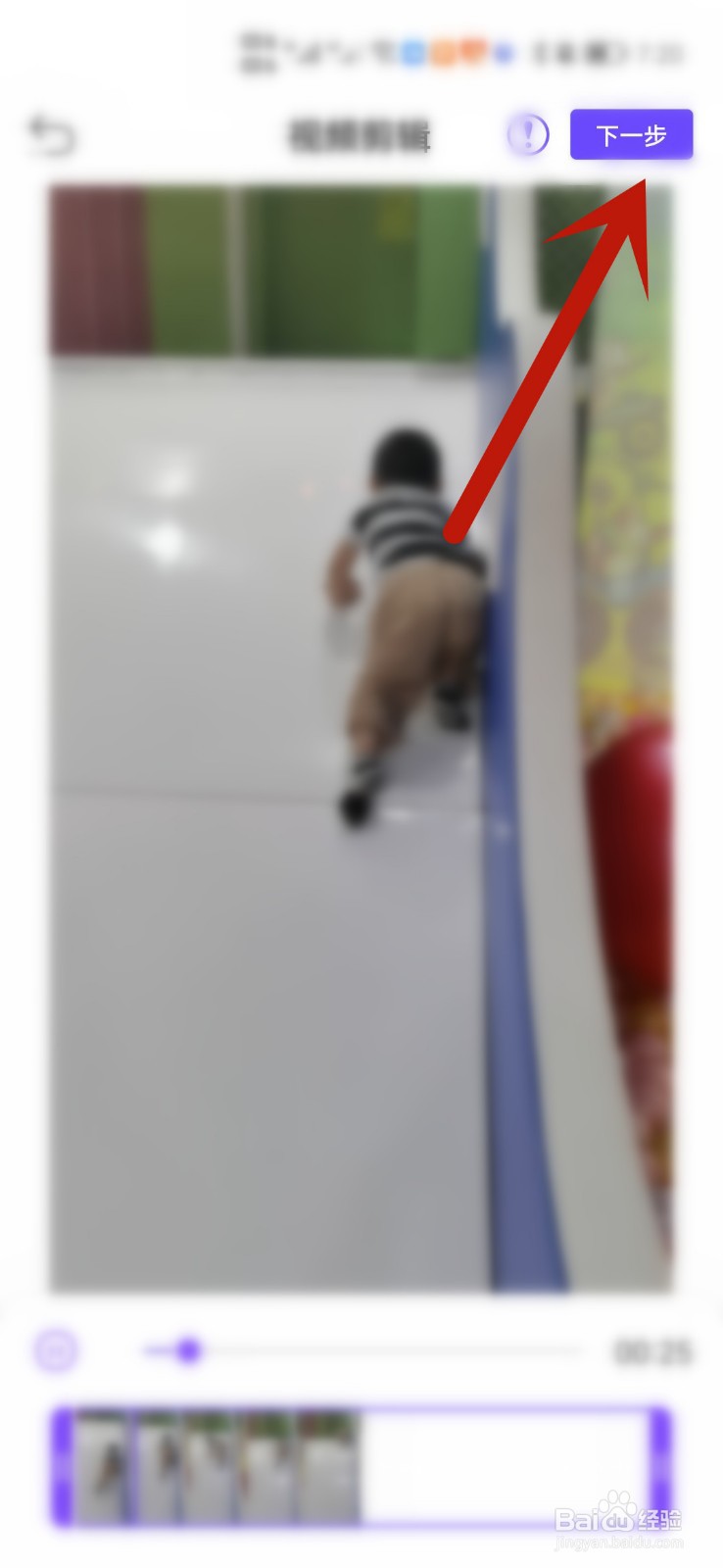
4、抠像成功抠像完毕后,选择背景,然后导出即可。